TCL 40R 5G
Désactiver la reconnaissance faciale en 5 étapes difficulté Débutant

Désactiver la reconnaissance faciale
5 étapes
Débutant
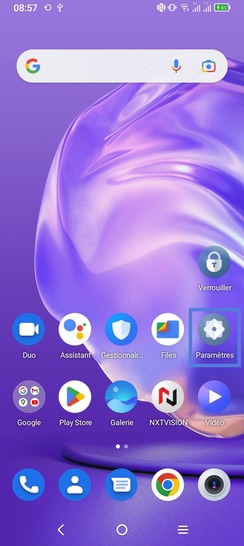
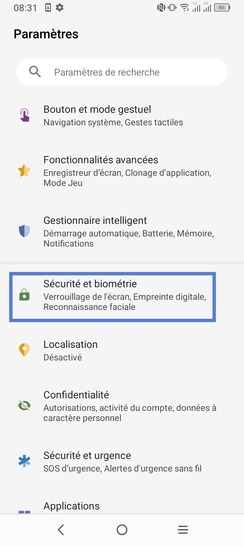
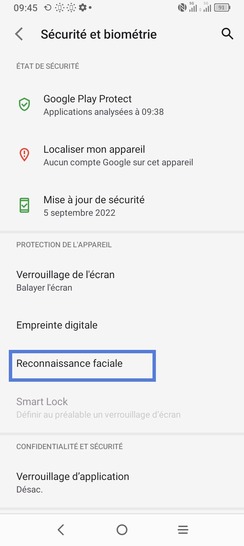
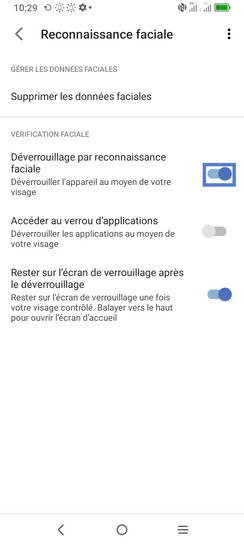
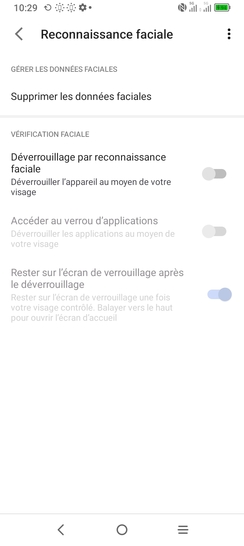
Bravo ! Vous avez terminé ce tutoriel.
Découvrez nos autres tutoriels